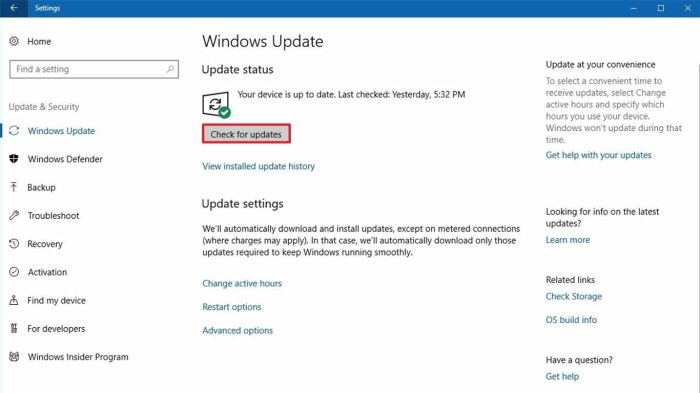Cara update windows 10 – Menjaga Windows 10 tetap diperbarui sangat penting untuk keamanan dan performa sistem yang optimal. Panduan komprehensif ini akan menguraikan cara mudah dan efektif untuk memperbarui Windows 10, memastikan komputer Anda tetap aman dan berfungsi dengan baik.
Sebelum memulai, pastikan Anda memeriksa versi Windows 10 yang terinstal untuk menentukan metode pembaruan yang sesuai. Mari kita bahas berbagai metode pembaruan yang tersedia dan panduan langkah demi langkah untuk memperbarui sistem Anda dengan sukses.
Cara Memeriksa Versi Windows 10
Memeriksa versi Windows 10 yang terinstal pada komputer atau laptop Anda adalah langkah penting untuk memastikan sistem operasi Anda mutakhir dan menerima pembaruan keamanan serta fitur terbaru.
Langkah-langkah Memeriksa Versi Windows 10, Cara update windows 10
- Klik menu Start dan pilih “Pengaturan”.
- Pilih “Sistem” dari daftar opsi.
- Pada halaman “Sistem”, pilih tab “Tentang”.
- Di bawah bagian “Spesifikasi Windows”, Anda akan melihat versi Windows 10 yang terinstal.
Sebagai contoh, versi Windows 10 Anda mungkin ditampilkan sebagai “Windows 10 Pro, versi 21H2”.
Metode Pembaruan Windows 10
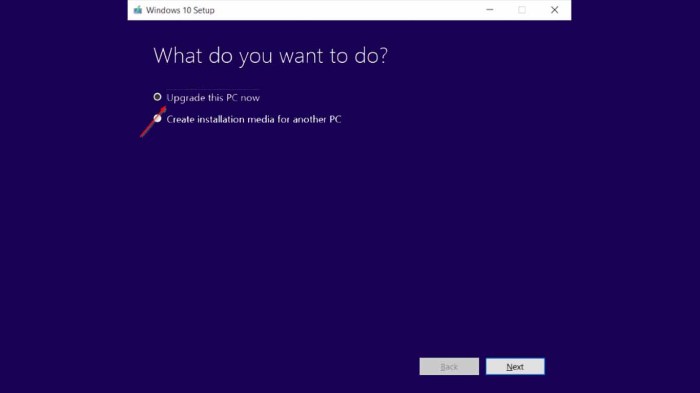
Memperbarui Windows 10 sangat penting untuk menjaga keamanan dan fungsionalitas sistem operasi. Tersedia beberapa metode untuk memperbarui Windows 10, masing-masing dengan kelebihan dan kekurangannya.
Pembaruan Windows
Pembaruan Windows adalah metode paling umum untuk memperbarui Windows 10. Ini adalah layanan bawaan yang secara otomatis memeriksa dan mengunduh pembaruan dari server Microsoft. Pembaruan ini dapat mencakup perbaikan keamanan, fitur baru, dan perbaikan bug.
Kelebihan:
- Mudah digunakan dan otomatis.
- Mengunduh dan menginstal pembaruan tanpa campur tangan pengguna.
Kekurangan:
- Dapat menyebabkan masalah jika pembaruan tidak kompatibel dengan sistem pengguna.
- Tidak selalu memberikan pengguna kendali penuh atas proses pembaruan.
Media Creation Tool
Media Creation Tool adalah utilitas yang disediakan oleh Microsoft yang memungkinkan pengguna membuat media instalasi yang dapat di-boot (USB atau DVD) untuk Windows 10. Media ini dapat digunakan untuk memperbarui atau menginstal ulang Windows 10.
Kelebihan:
- Memungkinkan pengguna untuk mengontrol proses pembaruan secara penuh.
- Dapat digunakan untuk menginstal ulang Windows 10 dari awal jika terjadi masalah.
Kekurangan:
- Membutuhkan waktu dan usaha lebih banyak dibandingkan dengan Pembaruan Windows.
- Pengguna harus memastikan bahwa media instalasi kompatibel dengan sistem mereka.
ISO
ISO adalah file gambar yang berisi seluruh sistem operasi Windows 10. File ini dapat diunduh dari situs web Microsoft dan di-mount ke drive virtual atau dibakar ke DVD untuk membuat media instalasi yang dapat di-boot.
Menjaga sistem operasi windows Anda tetap mutakhir sangat penting untuk keamanan dan kinerja optimal. Microsoft secara teratur merilis pembaruan untuk memperbaiki bug, menambahkan fitur, dan meningkatkan keamanan. Memperbarui windows 10 Anda adalah proses yang mudah dan cepat yang dapat dilakukan dalam beberapa langkah sederhana.
Ikuti panduan langkah demi langkah kami untuk memastikan sistem windows 10 Anda selalu diperbarui dan terlindungi.
Kelebihan:
- Memungkinkan pengguna untuk melakukan instalasi bersih Windows 10.
- Memberikan kontrol penuh atas proses pembaruan.
Kekurangan:
- Membutuhkan waktu dan usaha lebih banyak dibandingkan dengan Pembaruan Windows atau Media Creation Tool.
- Pengguna harus memastikan bahwa file ISO kompatibel dengan sistem mereka.
Prosedur Pembaruan Windows 10: Cara Update Windows 10
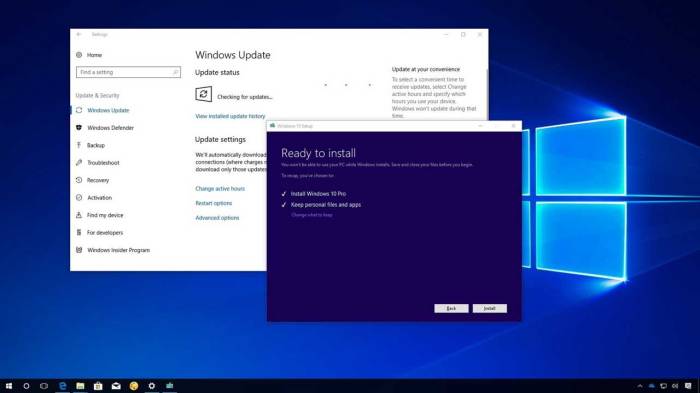
Pembaruan Windows 10 dapat dilakukan melalui Pembaruan Windows, fitur bawaan yang memeriksa dan mengunduh pembaruan terbaru secara otomatis.
Cara Memperbarui Windows 10
- Buka menu “Pengaturan” dengan mengklik tombol “Start” dan memilih ikon roda gigi.
- Pilih “Pembaruan & Keamanan”.
- Pada tab “Pembaruan Windows”, klik tombol “Periksa Pembaruan”.
- Jika ada pembaruan yang tersedia, klik tombol “Unduh dan Instal”.
- Tunggu hingga pembaruan diunduh dan diinstal.
- Setelah pembaruan selesai, klik tombol “Mulai Ulang Sekarang” untuk menerapkan pembaruan.
Tips Pembaruan
- Pastikan komputer Anda terhubung ke internet.
- Cadangkan file penting Anda sebelum memperbarui.
- Alokasikan waktu yang cukup untuk proses pembaruan.
- Jika terjadi masalah selama pembaruan, coba mulai ulang komputer Anda.
- Jika masalah berlanjut, hubungi dukungan Microsoft.
Pemecahan Masalah Pembaruan Windows 10
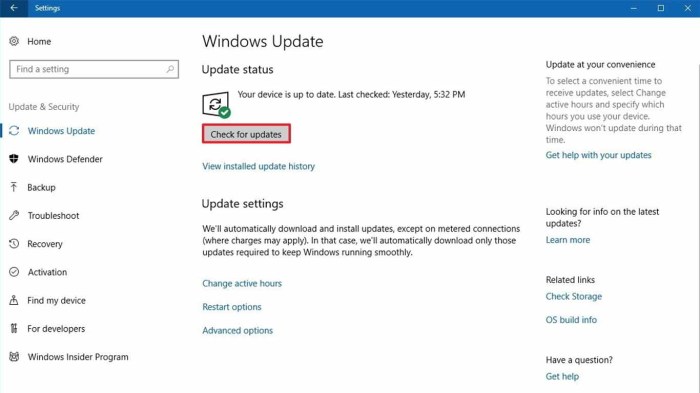
Pembaruan Windows 10 terkadang dapat menghadapi kendala teknis. Berikut beberapa masalah umum dan solusi atau langkah pemecahan masalah yang dapat Anda coba:
Masalah Pembaruan Windows 10 Umum
- Pembaruan Gagal Diunduh:Periksa koneksi internet Anda dan pastikan Anda memiliki ruang penyimpanan yang cukup di drive sistem.
- Pembaruan Gagal Dipasang:Coba mulai ulang komputer Anda dan jalankan Pemecah Masalah Pembaruan Windows.
- Layar Biru Kematian (BSOD):Periksa perangkat keras Anda dan pastikan drivernya sudah diperbarui. Jika masalah berlanjut, pertimbangkan untuk melakukan perbaikan sistem.
- Pembaruan Lambat:Periksa kecepatan internet Anda dan pastikan tidak ada proses latar belakang yang berjalan yang dapat memperlambat unduhan.
- Pembaruan Tertunda:Anda dapat menyesuaikan pengaturan Pembaruan Windows untuk mempercepat atau menunda pembaruan.
Langkah Pemecahan Masalah Tambahan
Jika Anda terus mengalami masalah, Anda dapat mencoba langkah-langkah pemecahan masalah berikut:
- Jalankan Pemeriksa Berkas Sistem (SFC):SFC memindai dan memperbaiki file sistem yang rusak.
- Reset Komponen Pembaruan Windows:Hal ini akan menyetel ulang pengaturan Pembaruan Windows dan dapat menyelesaikan masalah yang terkait dengannya.
- Instal Pembaruan Secara Manual:Anda dapat mengunduh pembaruan secara manual dari Katalog Pembaruan Microsoft dan menginstalnya secara langsung.
Tips Mencegah Masalah Pembaruan
Untuk mencegah masalah pembaruan di masa mendatang, ikuti tips berikut:
- Pastikan Komputer Anda Kompatibel:Periksa persyaratan sistem untuk pembaruan sebelum menginstalnya.
- Cadangkan Data Anda:Buat cadangan data penting sebelum memperbarui untuk berjaga-jaga jika terjadi kesalahan.
- Matikan Program Latar Belakang:Tutup semua program yang tidak penting sebelum memulai pembaruan untuk membebaskan sumber daya.
- Hubungkan ke Internet yang Stabil:Pastikan Anda memiliki koneksi internet yang andal untuk mengunduh pembaruan dengan cepat dan efisien.
- Hindari Menunda Pembaruan:Pembaruan Windows dirilis secara teratur untuk memperbaiki masalah dan meningkatkan keamanan. Menunda pembaruan dapat membuat komputer Anda rentan.
Tips dan Rekomendasi Pembaruan Windows 10
Memperbarui Windows 10 dapat memberikan peningkatan fitur, keamanan, dan stabilitas. Untuk memastikan pembaruan yang lancar, ikuti tips dan rekomendasi berikut:
Buat Cadangan Data
Sebelum memperbarui, selalu buat cadangan penting Anda. Ini akan melindungi data Anda jika terjadi kesalahan yang tidak terduga selama proses pembaruan.
Pilih Waktu yang Tepat
Pilih waktu yang tepat untuk memperbarui, seperti saat Anda tidak menggunakan komputer secara aktif. Pembaruan besar dapat memakan waktu berjam-jam, jadi pastikan Anda memiliki waktu luang yang cukup.
Restart Komputer
Setelah pembaruan selesai, disarankan untuk me-restart komputer Anda. Ini akan memastikan bahwa semua perubahan diterapkan dengan benar.
Periksa Pembaruan Tambahan
Setelah memperbarui ke versi Windows 10 terbaru, periksa apakah ada pembaruan tambahan yang tersedia. Ini dapat mencakup pembaruan driver atau tambalan keamanan.
Pantau Pembaruan Masa Depan
Aktifkan pembaruan otomatis di Windows 10 untuk memastikan bahwa Anda selalu memiliki versi terbaru dan paling aman.
Akhir Kata
Dengan mengikuti panduan ini, Anda dapat dengan percaya diri memperbarui Windows 10 dan menikmati peningkatan keamanan, stabilitas, dan fitur baru yang ditawarkan oleh pembaruan. Ingatlah untuk membuat cadangan data penting dan memilih waktu yang tepat untuk memperbarui untuk meminimalkan gangguan pada alur kerja Anda.
Area Tanya Jawab
Bagaimana cara memeriksa versi Windows 10 yang terinstal?
Ketik “winver” di kotak pencarian Windows dan tekan Enter.
Apa keuntungan menggunakan Media Creation Tool untuk memperbarui Windows 10?
Media Creation Tool memungkinkan Anda membuat media instalasi yang dapat di-boot, berguna jika terjadi masalah selama pembaruan.
Bagaimana cara mengatasi masalah pembaruan Windows 10 yang macet?
Coba mulai ulang komputer, jalankan Pemecah Masalah Pembaruan Windows, atau unduh pembaruan secara manual dari Katalog Pembaruan Microsoft.